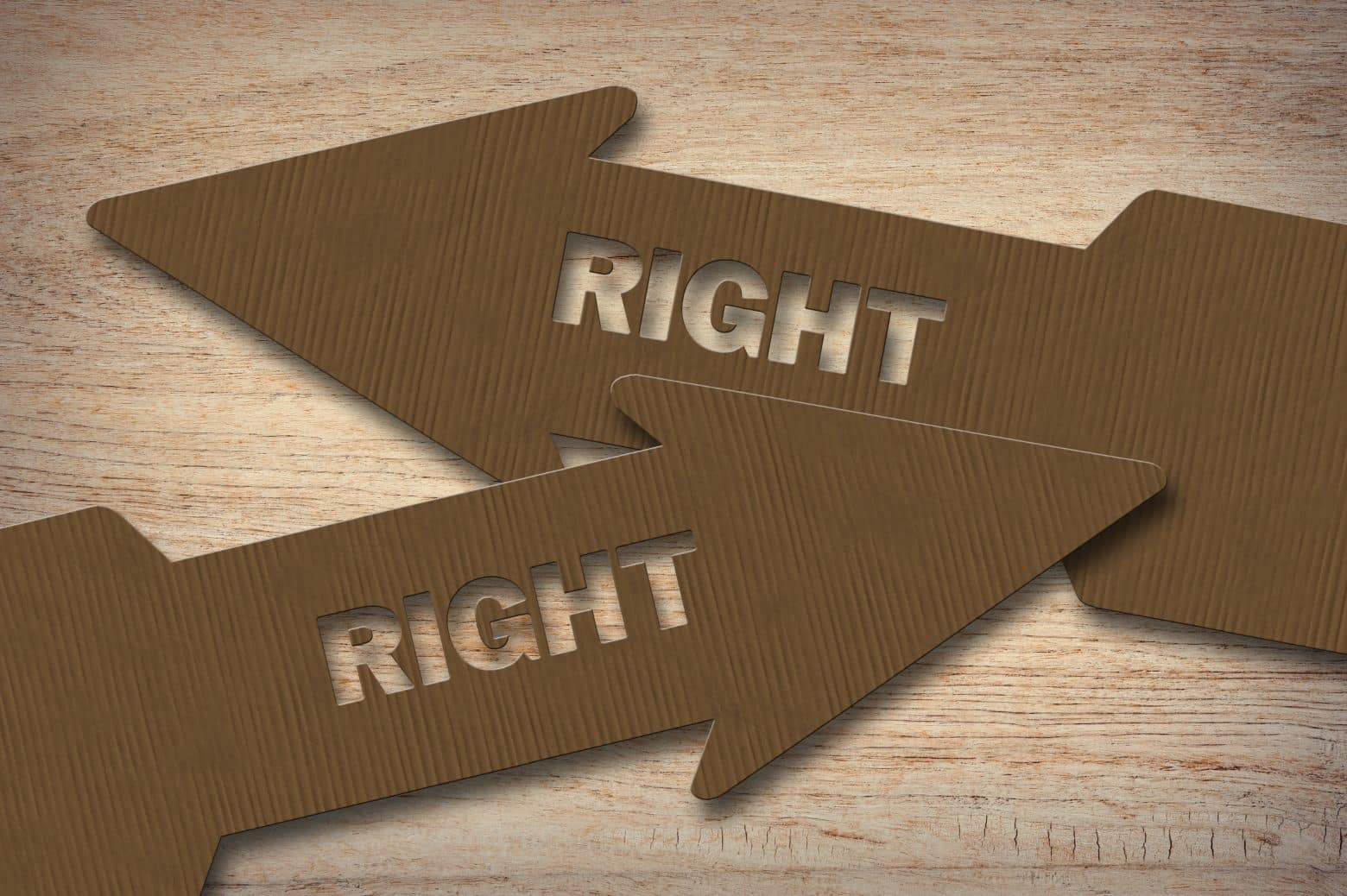111
Existem várias formas de inserir uma seta para a direita no Word. Pode utilizar a função de autocorreção do Word ou um atalho de teclado
Inserir uma seta para a direita no Word: Como proceder
Para inserir uma seta para a direita ou uma seta seguinte no Word, pode utilizar a função de autocorreção do Word.
- Para o fazer, introduza “–☻” no teclado. Se premir agora a barra de espaços, a sua cadeia de caracteres é automaticamente convertida numa seta a apontar para a direita.
- Se os caracteres não forem convertidos numa seta, certifique-se de que a correção automática não está desactivada no Word.
- Alternativamente, também pode inserir a seta utilizando um atalho de teclado. No Windows, isto pode ser feito utilizando as teclas [Alt] + 26. Para o fazer, prima a tecla [Alt] à esquerda da barra de espaços e introduza os números utilizando o teclado numérico.
- Se não tiver um teclado numérico, a combinação de teclas não funcionará. Em vez disso, introduza os dígitos “2192” na posição pretendida no documento. Em seguida, prima [Alt] + [C]. Os números são convertidos numa seta que aponta para a direita:
- No macOS, as combinações de teclas não são possíveis. Em vez disso, pode inserir a seta para a direita através da vista geral de caracteres. Pode abri-la através de [control] + [command] + [barra de espaços].
- Clique em “Setas” à esquerda e faça duplo clique para selecionar a seta que aponta para a direita.